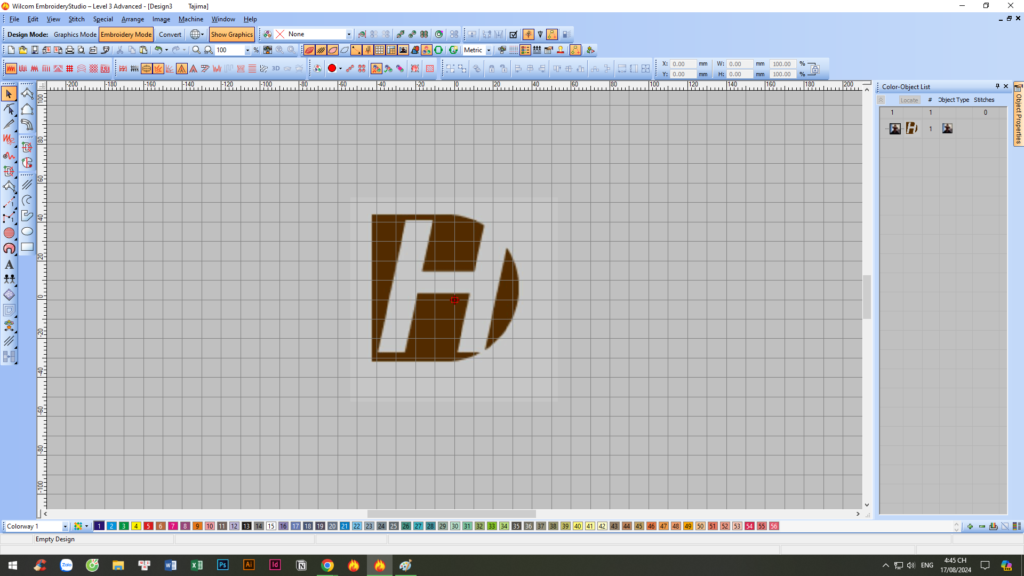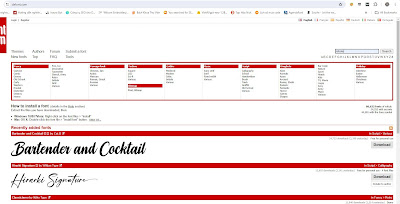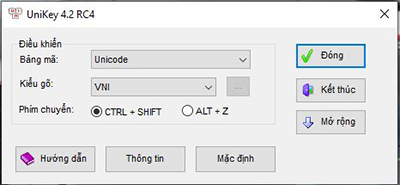Chèn ảnh vào Wilcom là thao tác không còn quá xa lạ, giúp thiết kế trở nên dễ dàng hơn. Vậy bạn đã biết cách để thực hiện thao tác này chưa? Cùng tham khảo bài viết bên dưới về cách chèn ảnh vào Wilcom nhanh chóng, dễ thực hiện nhé.
Bài hướng dẫn được thực hiện trên PC với phiên bản Wilcom ES e2. Ngoài ra bạn cũng có thể thực hiện trên các phiên bản Wilcom 9, e1.5, e4.2 với thao tác tương tự.
Video hướng dẫn chèn ảnh vào Wilcom ES e2, e4.2
Cách chèn hình ảnh trực tiếp trên phần mềm Wilcom
Bước 1: Mở ứng dụng Wilcom ES. Trên thanh công cụ chọn Image > chọn Insert File
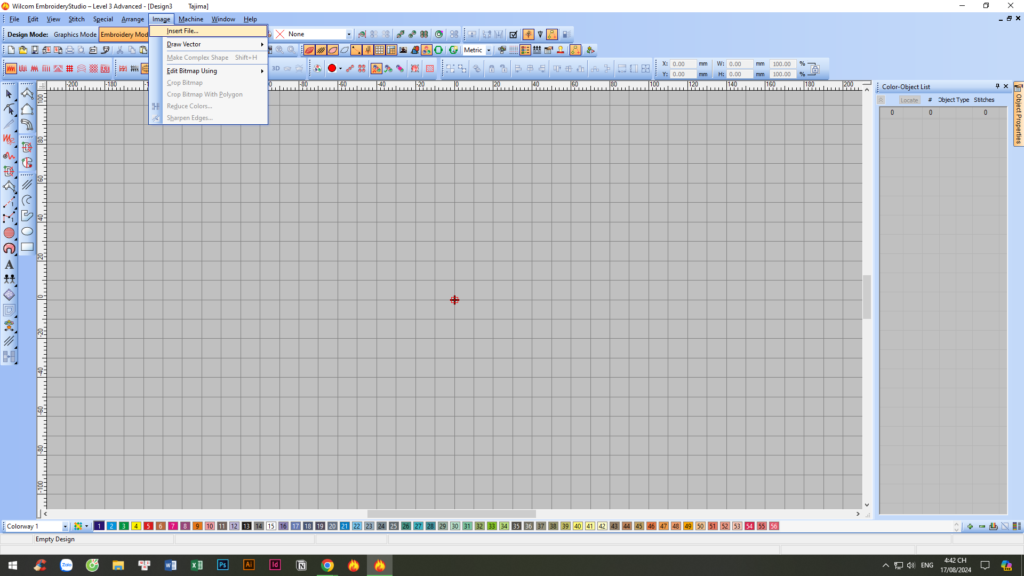
Bước 2: Hộp thoại Insert File xuất hiện. Tại bước này bạn chọn hình ảnh > chọn Open.
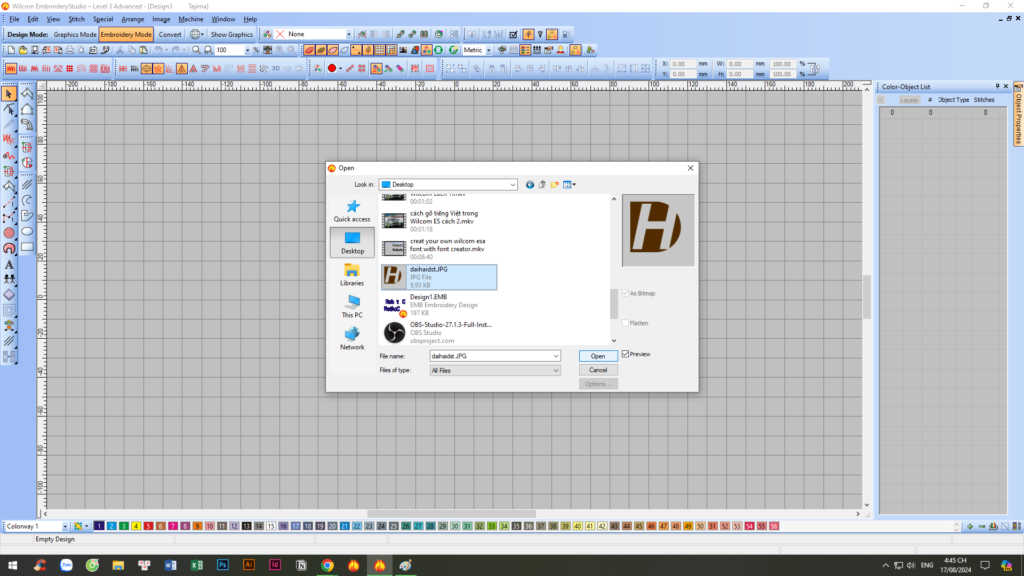
Như vậy, bạn đã thành công chèn ảnh vào Wilcom ES e2.
Cách chèn hình ảnh trên phần mềm Wilcom thông qua Corel
Bước 1: Mở ứng dụng Wilcom ES e2. Trên thanh công cụ chọn Graphics Mode
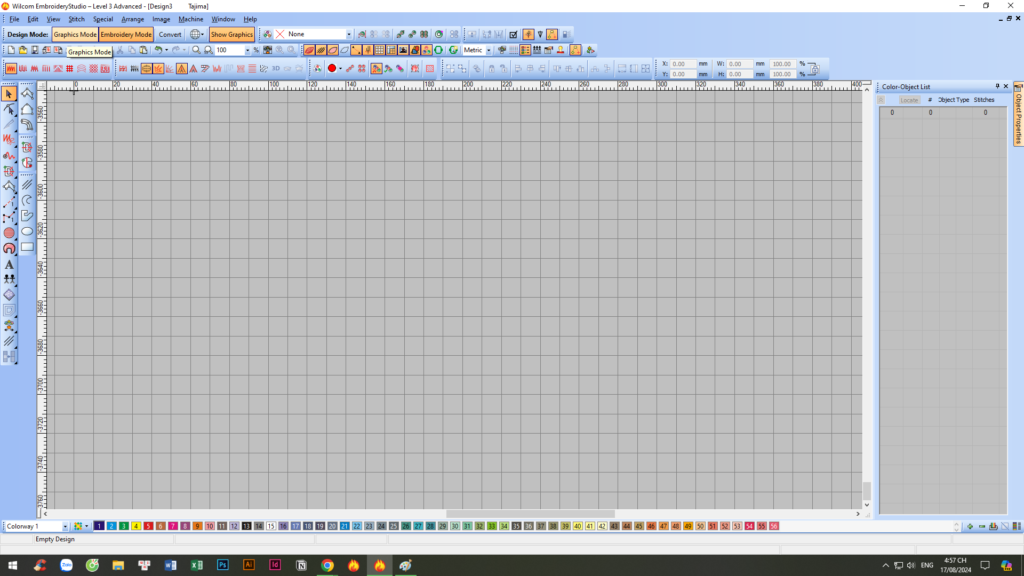
Bước 2: Sau khi chuyển qua phần mềm Corel. Tại bước này bạn chọn File > chọn Import
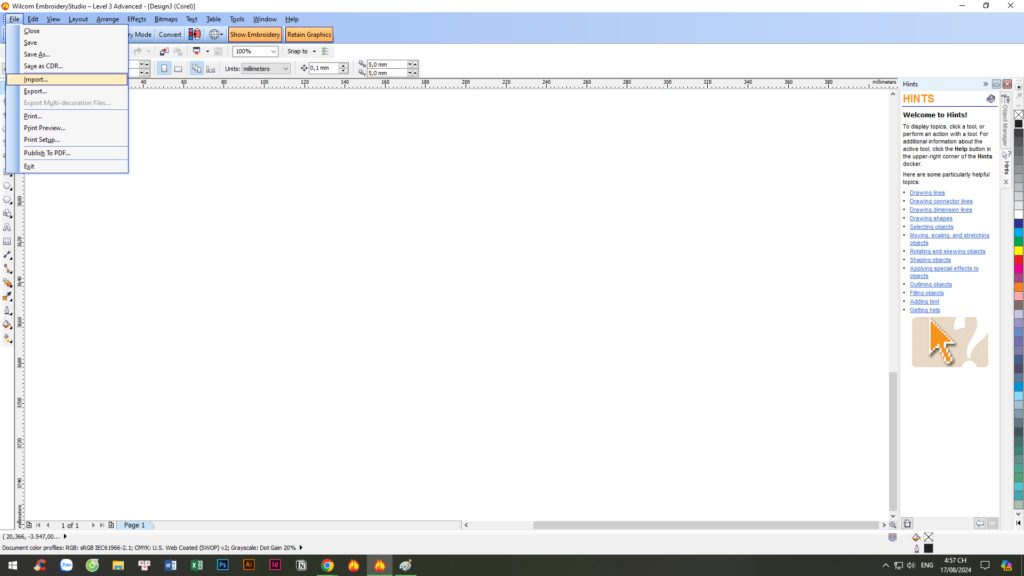
Bước 3: Hộp thoại Import xuất hiện. Tại bước này bạn chọn hình ảnh > chọn Import
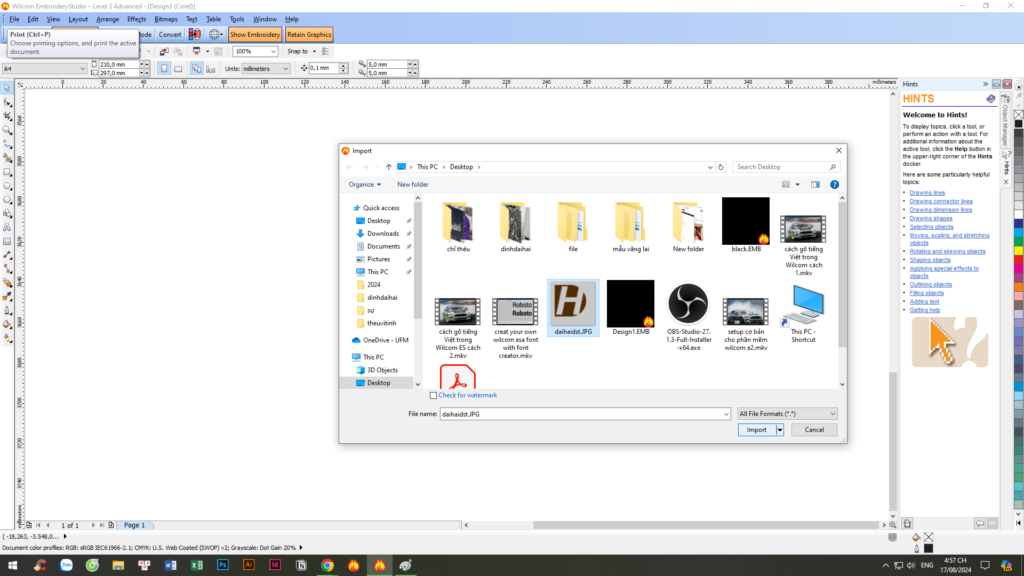
Bước 4: Chọn hình vừa Import, điều chỉnh kích thước > chọn Convert.
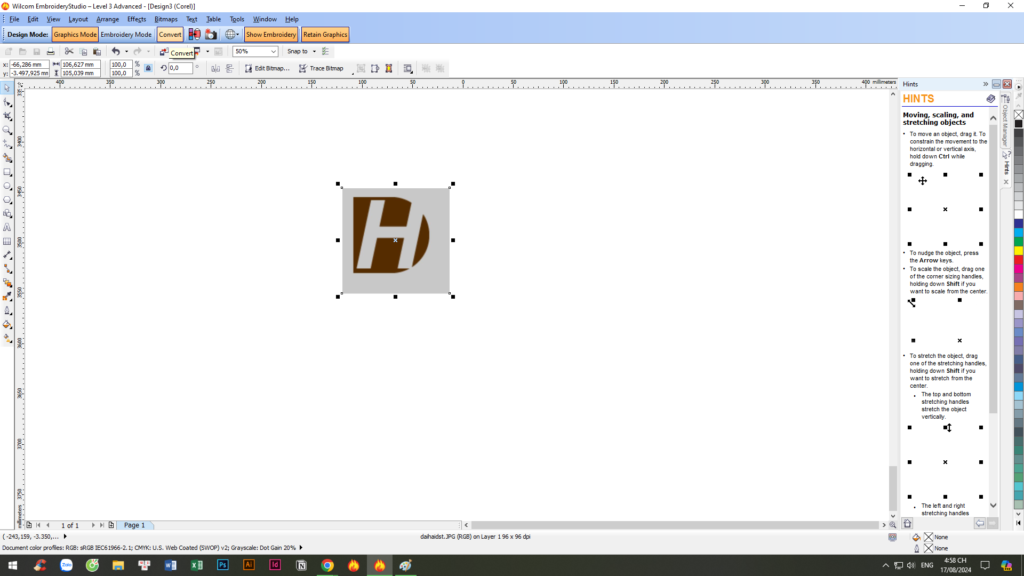
Như vậy, bạn đã thành công chèn ảnh vào Wilcom ES e2.
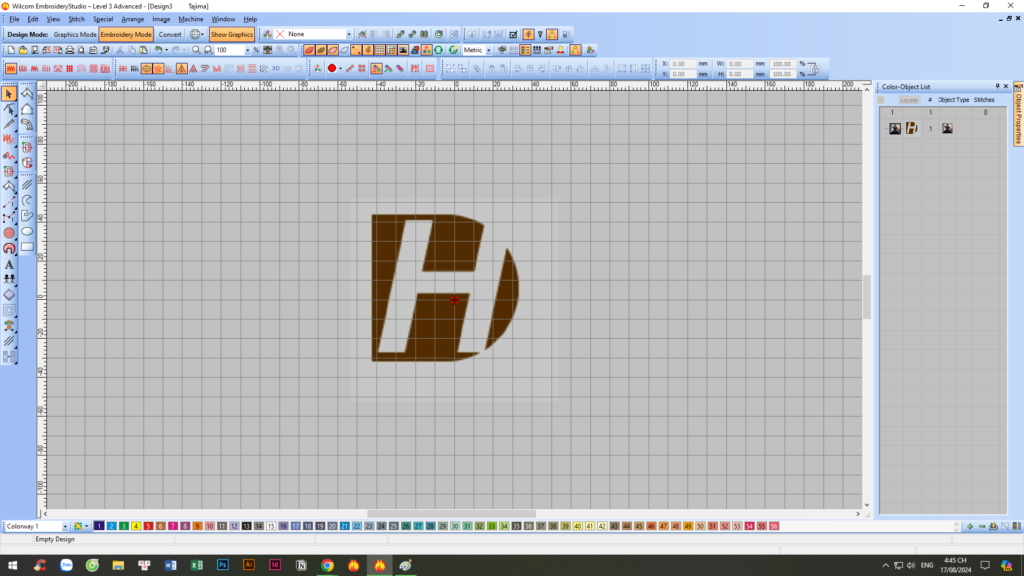
Trên đây là các cách chèn ảnh vào Wilcom ES e2.0 nhanh chóng, dễ dàng mà bạn cần biết. Mong rằng từ những hướng dẫn trong bài viết, bạn có thể thực hiện thành công!